Você está recebendo mensagens semanais ou até diárias avisando que você está ficando sem espaço na caixa de correio? Limpar Caixa de Correio é uma ferramenta completa de limpeza que você pode usar para liberar espaço na sua caixa de correio.
|
O suporte guiado em seu navegador pode fornecer soluções digitais para problemas do Office |
-
Em Outlook, escolha Ferramentas de> de Arquivo > Limpeza de Caixa de Correio.
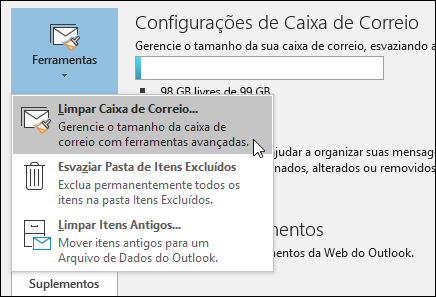
-
Siga um destes procedimentos:
-
Veja o tamanho total da sua caixa de correio e das pastas individuais dentro dela.
-
Localize itens mais antigos que uma determinada data ou maior que um determinado tamanho.
-
Arquive itens usando AutoArquivar.
-
Veja o tamanho da sua pasta Itens Excluídos e esvazie-a.
-
Veja o tamanho da sua pasta Conflitos e exclua essa pasta.
-
Práticas recomendadas para manter sua caixa de correio enxuta
Se seu email é armazenado em um servidor de email como o Exchange, depois que a sua caixa de correio atingir seu limite máximo, o administrador poderá começar a limitar a funcionalidade. Por exemplo, com 90 MB, você pode receber um aviso; com 100 MB, talvez não consiga mais enviar email e, com 110 MB, talvez deixe de receber emails.
Veja algumas maneiras de manter o tamanho da sua caixa de correio sob controle:
-
Arquivar itens mais antigos – mova itens antigos que você deseja manter em um arquivo. Você pode criar um Arquivo de Dados do Outlook (.pst) separado que pode manter aberto no Outlook sempre que precisar. Por padrão, Outlookarquiva automaticamente itens em um intervalo regular. Você também pode arquivar itens manualmente sempre que quiser. Dessa forma, pode decidir quais itens arquivar, bem como quando e onde armazená-los.
Observação: Se você não vir o comando Arquivar, sua organização pode ter desativado esse recurso.
-
Esvaziar a pasta Itens Excluídos – esvazie a pasta Itens Excluídos com frequência para garantir que você não esteja mantendo as mensagens de que não precisa.
-
Esvaziar a pasta Junk Email – esvaziar periodicamente a pasta Junk Email para salvar o espaço da caixa de entrada para as mensagens que você realmente deseja.
-
Armazenar anexos fora da sua caixa de correio – à medida que os anexos se acumulam com o passar do tempo, eles podem ocupar muito espaço. Para anexos que deseja manter, considere salvá-los em um site de equipe, no OneDrive ou em pastas no seu computador.
-
No Outlook, escolha Arquivo> Ferramentas de Limpeza > Limpar Caixa de Correio.
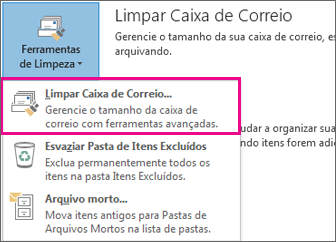
-
Siga um destes procedimentos:
-
Veja o tamanho total da sua caixa de correio e das pastas individuais dentro dela.
-
Localize itens mais antigos que uma determinada data ou maior que um determinado tamanho.
-
Arquive itens usando AutoArquivar.
-
Veja o tamanho da sua pasta Itens Excluídos e esvazie-a.
-
Veja o tamanho da sua pasta Conflitos e exclua essa pasta.
-
Práticas recomendadas para manter sua caixa de correio enxuta
Se seu email é armazenado em um servidor de email como o Exchange, depois que a sua caixa de correio atingir seu limite máximo, o administrador poderá começar a limitar a funcionalidade. Por exemplo, com 90 MB, você pode receber um aviso; com 100 MB, talvez não consiga mais enviar email e, com 110 MB, talvez deixe de receber emails.
Veja algumas maneiras de manter o tamanho da sua caixa de correio sob controle:
-
Arquivar itens mais antigos – mova itens antigos que você deseja manter em um arquivo. Você pode criar um Arquivo de Dados do Outlook (.pst) separado que pode manter aberto no Outlook sempre que precisar. Por padrão, Outlookarquiva automaticamente itens em um intervalo regular. Você também pode arquivar itens manualmente sempre que quiser. Dessa forma, pode decidir quais itens arquivar, bem como quando e onde armazená-los.
Observação: Se você não vir o comando Arquivar, sua organização pode ter desativado esse recurso.
-
Esvaziar a pasta Itens Excluídos – esvazie a pasta Itens Excluídos com frequência para garantir que você não esteja mantendo as mensagens de que não precisa.
-
Esvaziar a pasta Junk Email – esvaziar periodicamente a pasta Junk Email para salvar o espaço da caixa de entrada para as mensagens que você realmente deseja.
-
Armazenar anexos fora da sua caixa de correio – à medida que os anexos se acumulam com o passar do tempo, eles podem ocupar muito espaço. Para anexos que deseja manter, considere salvá-los em um site de equipe, no OneDrive ou em pastas no seu computador.










